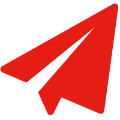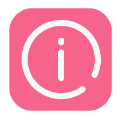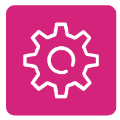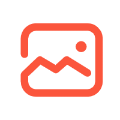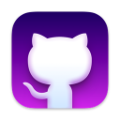玩转'朱庇特' | 解锁 Jupyter Notebook 的高效秘诀,让你的工作飞起来!
玩转'朱庇特' | 解锁 Jupyter Notebook 的高效秘诀,让你的工作飞起来!🚀
在数据科学和机器学习的工具箱中,Jupyter Notebook 就像一把"瑞士军刀"(多功能且便携).虽然其严格来讲算不上是 IDE,但却提供了非常便捷高效的数据探索和分析挖掘的 coding 环境。解锁并熟练使用快捷键和魔法命令,可以让你码代码如行云流水,效率翻倍!
第一步:模式切换——你的“双形态”秘籍
- 命令模式(蓝色边框):管理单元格像整理书架一样轻松(增删移动全搞定)。ps:按
Enter变身“编辑侠”. - 编辑模式(绿色边框):专注写代码或写笔记,灵感不中断。ps:按
Esc切回“指挥官”.
第二步:命令模式快捷键——键盘上的“乾坤大挪移”
👉 核心三连击:
Ctrl-Enter:运行当前单元格(稳稳的!)Shift-Enter:运行后立刻跳下一格(一气呵成!)Alt-Enter:运行完成后新建单元格(买一送一!)
👉 单元格七十二变:
Y/M:秒切代码和 Markdown(比美颜滤镜还快!)1~6:给标题加“魔法等级”(Markdown 党必学!)A/B:上下插入新单元格(像插书签一样简单)
👉 编辑小剧场:
Ctrl-X/C/V:剪切复制粘贴(和 Word 一样顺手)D+D(双击):删除当前单元格(手滑也不怕,Z键能救场!)Ctrl-S:随时保存(防崩溃神器!)
第三步:编辑模式快捷键——码字如飞的“凌波微步”
✨ 代码补全:按 Tab 键,提示关键词,帮你填空(告别拼写错误!) ps:建议在 [设置 -> 设置编辑器] 中打开自动补全,说实话,按 Tab 键查看关键词提示有点烦人
💡 提示神器:Shift+Tab 查看函数说明(不用再翻文档啦!)
⚡ 光标闪现术:
Ctrl+方向键:在单词间瞬间移动Ctrl+Home/End:一键直达开头/结尾
🔙 后悔药套餐:Ctrl-Z撤销,Ctrl-Shift-Z重做(拯救手残党!)
第四步:魔法命令——Jupyter 的“神秘咒语”
🔮 环境掌控:
%pwd:立刻显示你在哪个文件夹(路痴救星!)%who:看看当前有哪些变量在“围观”你%reset:一键清空所有变量(从头开始超干脆!)
⏱️ 性能透视眼:
%time:给单行代码测速(谁拖后腿一目了然!)%timeit:自动跑 N 次取平均值(科学测速,拒绝偶然!)
🎨 可视化神技:
%matplotlib inline:让图表直接长在单元格里(截图都不用!) ps:新版本好像默认图形内嵌%load 文件名.py:直接把外部代码“吸”进来(复制粘贴?不存在!ps:需要指定完整路径(除非文件与 Notebook 在同一目录下))
点个赞 ,赛博拜佛 卍 , 代码不报错 ╰╳╯!

🌟 小贴士——避坑指南
- 模式别搞错:蓝色边框是“指挥官”,绿色边框是“编辑侠”,按
Esc/Enter随时切换身份! - 魔法要念对:魔法命令前加
%或%% - 快捷键冲突:如果某个键失灵,可能是被其他软件“劫持”了,试试自定义设置!
- 建议使用最新版的
jupyterlab,会好用的多.
💡 进阶玩法——打造你的专属武器
- 自定义快捷键:在
notebook.json里 DIY,让你的键盘更懂你! - 插件百宝箱:装个
jupyter_contrib_nbextensions,解锁目录、代码折叠等神器! - 调试外挂:用
%debug跳进代码案发现场,抓 Bug 快准狠!
🎯 实战场景——效率直接拉满!
-
写代码:Tab补全 +Shift-Enter连招,代码如德芙般丝滑 -
调性能:%%timeit 给整个单元格测速,找出拖后腿的“蜗牛代码”
# 示例
%timeit [i**2 for i in range(1000)]
- 秀图表:
%matplotlib inline让可视化结果原地蹦出来,惊艳队友!
# 示例
import matplotlib.pyplot as plt
%matplotlib inline
plt.plot([1, 2, 3], [4, 5, 6])
plt.show()
🚀 最后一句
这些技巧就像给你的 Jupyter 插上翅膀!从今天开始,试着每天解锁 1-2 个新技能,小小'朱庇特',轻松拿捏!
哎 💡,别丢进收藏夹吃灰了,快点关注我吧,一起探索更多有趣的知识和技巧!



 浙公网安备 33010602011771号
浙公网安备 33010602011771号